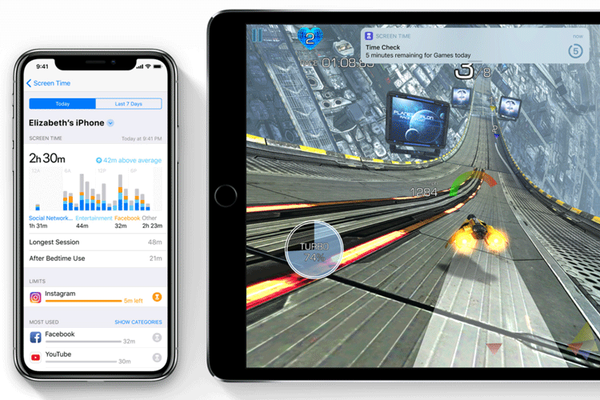
Jack Hood
0
2249
495
Când Apple a anunțat prima dată iOS 12 la WWDC în iunie a acestui an, compania a petrecut destul de mult timp vorbind despre Screen Time - funcția Apple pentru a promova utilizarea sănătoasă a smartphone-urilor și pentru a împiedica oamenii să devină dependenți de ele. Unul dintre numeroasele moduri prin care Screen Time ajută la combaterea dependenței de smartphone este cu Limitarea aplicațiilor. Cu toate acestea, Screen Time are o problemă importantă - nu vă permite să adăugați aplicații individuale pentru a limita utilizarea; cel puțin nu ușor. Exact asta vom rezolva astăzi.
Care sunt limitele aplicației?
Dar mai întâi, ce sunteți Limitarea aplicației în iOS? Păi, pur și simplu, Limitarea aplicațiilor vă permite să setați un termen pentru aplicațiile pe care iOS le aplică apoi. Așadar, puteți seta o limită de timp de, să zicem, 1 oră pe Instagram, iar apoi odată ce aveți Instagram timp de 1 oră într-o zi, iOS nu vă va permite să utilizați aplicația până la miezul nopții (adică când se restabilește cronometrul App App ).
Deci, care este problema, într-adevăr?
Acum că iOS 12 a fost lansat oficial, sunt sigur că mulți dintre voi și-ați actualizat iPhone-urile la cea mai recentă versiune de iOS și este posibil să fi observat că atunci când încercați să adăugați Limitarea aplicației în Screen Time, nu vă permite adăugați aplicații individuale și adăugați în schimb categorii de aplicații. Așadar, în timp ce poate doriți să vă limitați utilizarea Instagram, Screen Time va seta limitele aplicației pe toate aplicațiile sociale, ceea ce nu dorim.
Există o soluție ușoară!
Cu toate acestea, există o soluție ușoară aici. Am încercat această metodă pe iPhone X, dar ar trebui să funcționeze la fel pentru iPhone XS, iPhone XS Max, iPhone XR sau chiar iPhone-ul mai vechi, cum ar fi iPhone 8, iPhone 7 etc. Pentru un exemplu, voi adăuga un Limit de aplicație pentru Instagram; dar o puteți face cu orice aplicație doriți. Urmați pașii de mai jos:
- Pe iPhone, du-te la Setări, și atingeți „Timpul ecranului.'
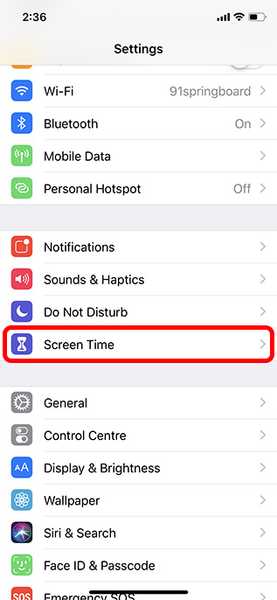
- Aici, atingeți „iPhone'și veți vedea o defalcare detaliată a utilizării iPhone-ului dvs. Pur şi simplu atingeți aplicația pe care doriți să o setați.
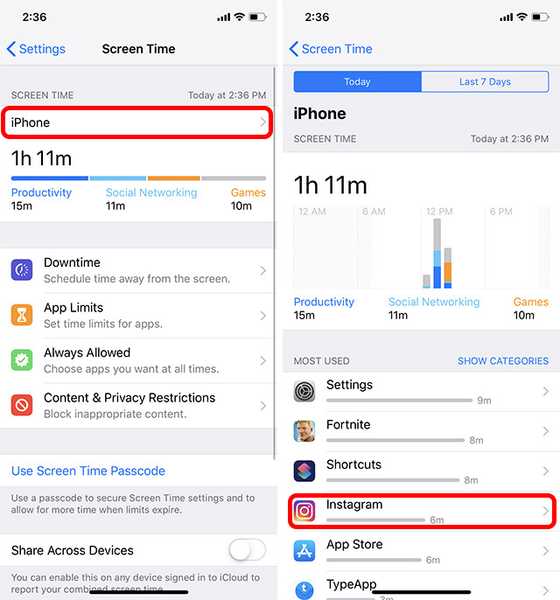
- Apăsați pe 'Adaugă limită,'setați limita dorită, apoi atingeți'Adăuga.'
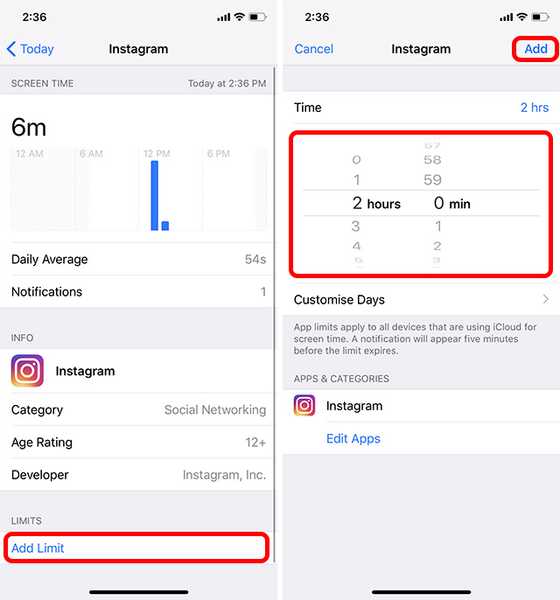
Asta e, aplicația selectată (Instagram, în cazul meu) va avea acum limita stabilită și nu va funcționa odată ce limita a fost atinsă.
VEZI ȘI: 15 Cele mai bune funcții iOS 12 noi pe care ar trebui să le știi
Setați limitele aplicațiilor pe aplicații specifice și frânează dependența de smartphone
Ei bine, asta este tot ce trebuie să faci pentru a adăuga Limitarea aplicațiilor pe aplicații individuale. Așa că mergeți mai departe și configurați Limitele aplicațiilor pe aplicațiile pe care le utilizați mult și care (probabil, poate) sunt dependente. De asemenea, dacă aveți alte îndoieli cu privire la iOS 12 sau la oricare dintre diferitele sale funcții, anunțați-ne în comentarii și vom lua dreptate asupra acestuia.















